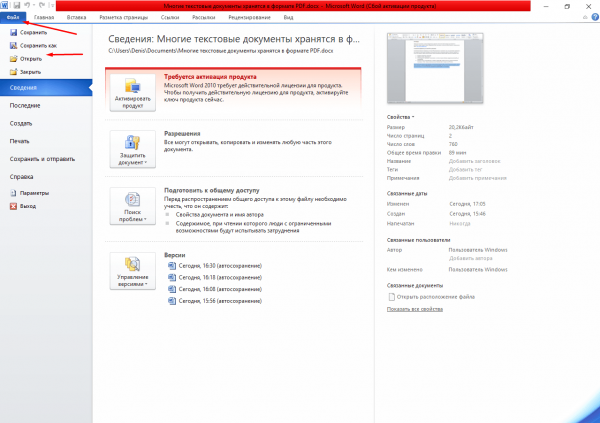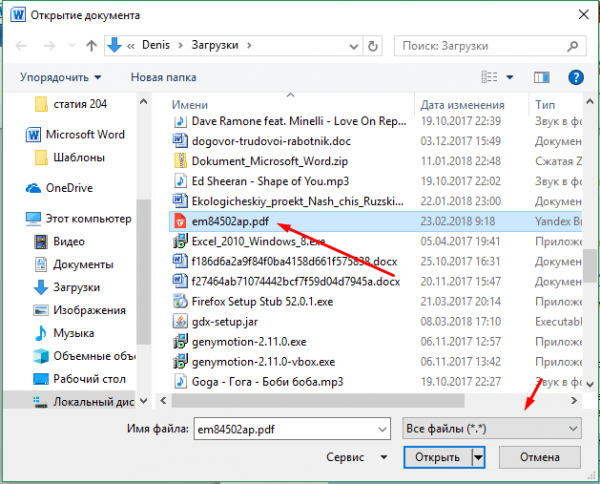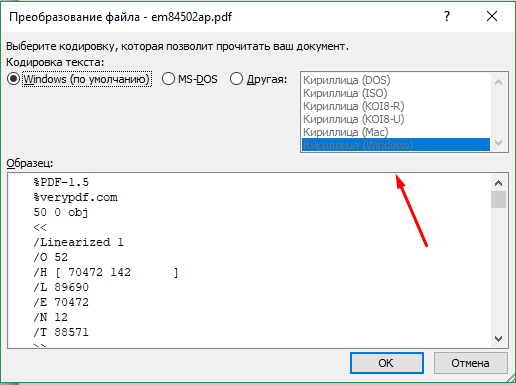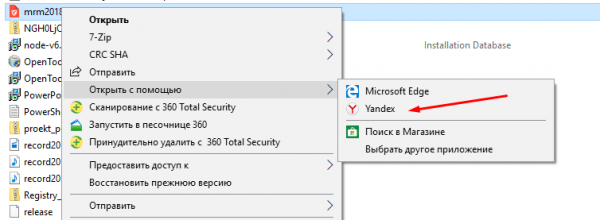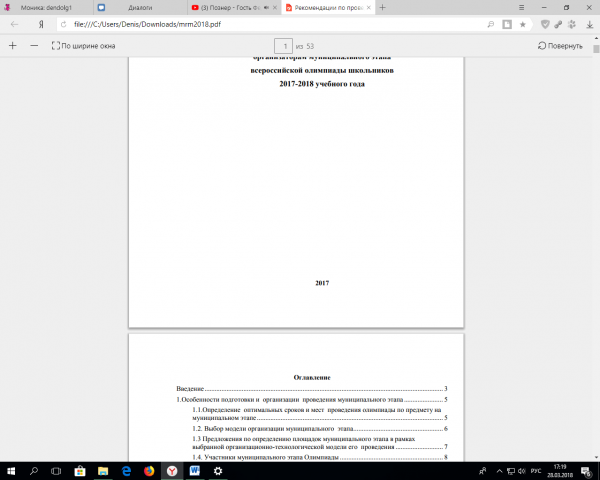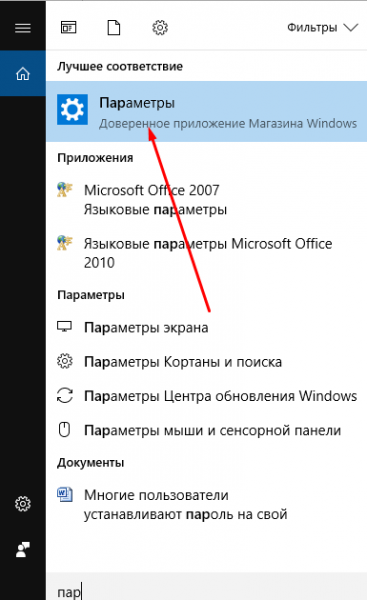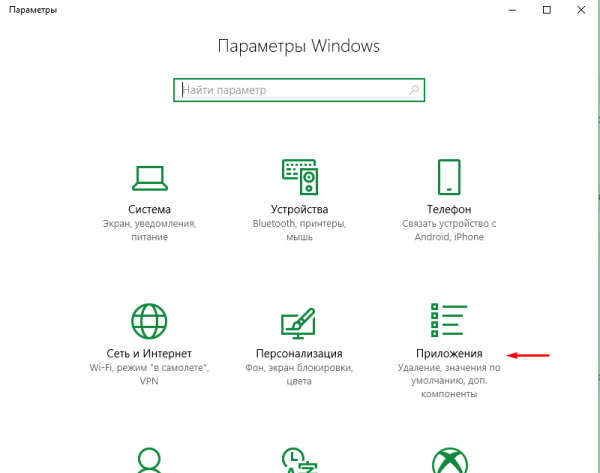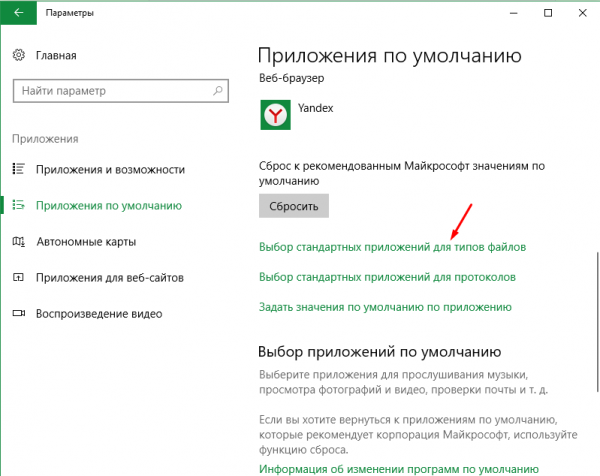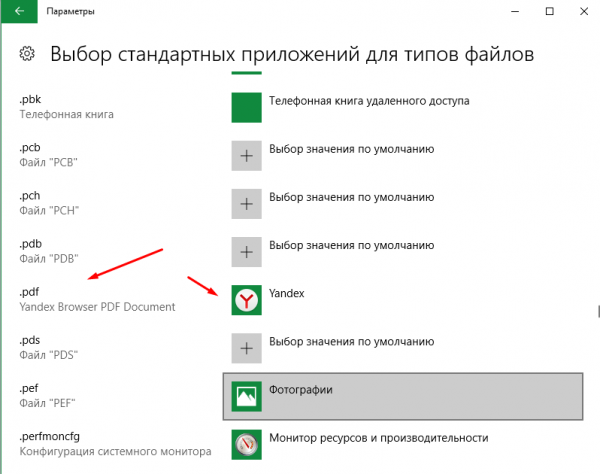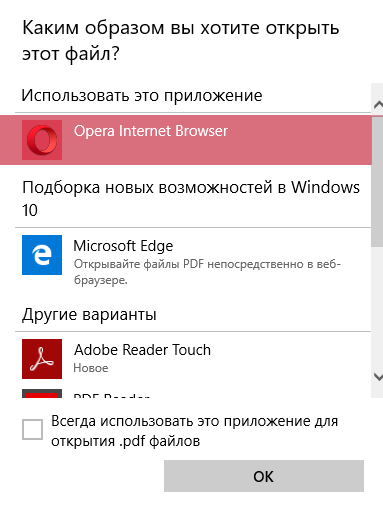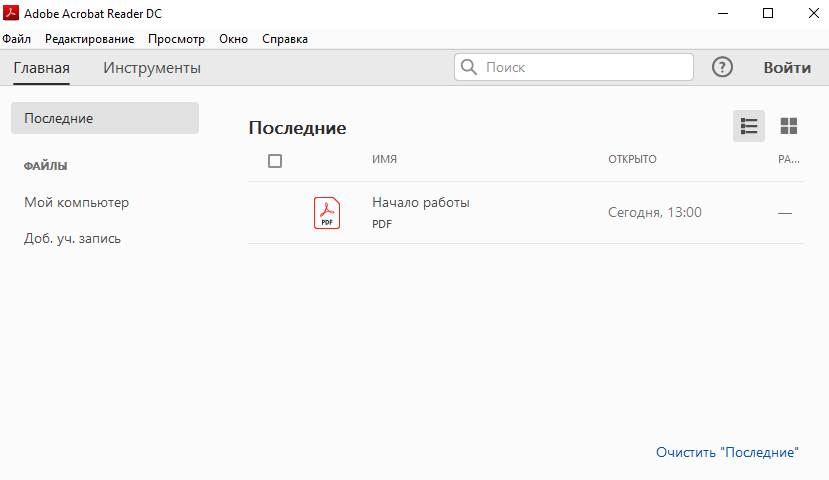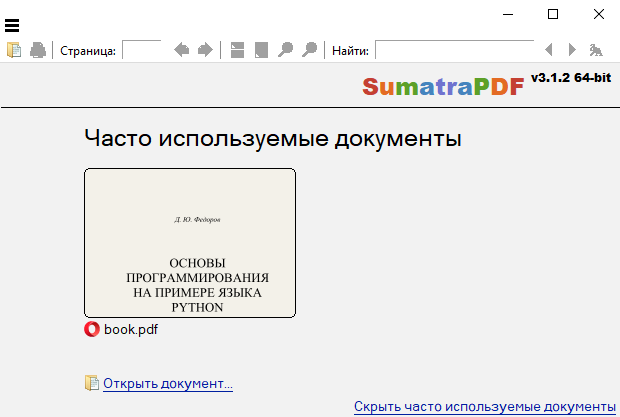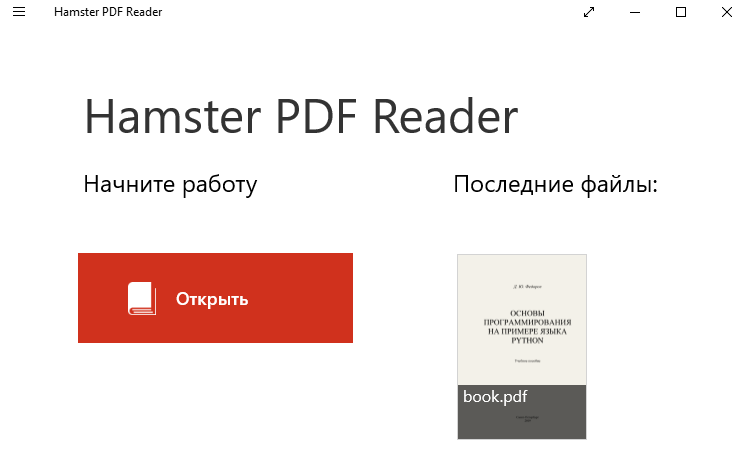Многие текстовые документы хранятся в формате PDF. Открыть файлы данного разрешения можно разными способами: как через специальные сторонние программы, так и через стандартные, изначально имеющиеся в Windows 10.
В большинстве случаев в формате PDF хранятся оцифрованные книги или инструкции. В отличие от TXT и DOC, эти файлы не подлежат редактированию, то есть изменить текст, записанный в них, нельзя. Однако сделать это можно будет, если предварительно выполнить преобразование файла из формата PDF в DOC при помощи специальных ресурсов.
Microsoft Word
Приложение Word, входящее в состав всех версий пакета Office, умеет открывать PDF-файлы самостоятельно, но делает это не всегда корректно, так как определить, в какой кодировке записано содержимое файла, иногда не удаётся. В результате пользователь может увидеть вместо привычных букв и цифр непонятные знаки, иероглифы и прочие символы.
Если же вы всё-таки хотите открыть PDF-файл в Word, чтобы отредактировать его содержимое, выполните следующие действия:
- Запустив приложение Word, разверните вкладку «Файл» и выберите функцию «Открыть».
Во вкладке «Файл» нажимаем кнопку «Открыть» - Укажите поиск всех форматов, иначе PDF не будет отображаться в списке. Найдите подходящий файл, выберите его и кликните по кнопке «Открыть».
Выбираем все форматы и указываем файл - Выберите одну из предложенных кодировок. Сначала Word постарается самостоятельно подобрать её, но, если он сделает это неправильно, найдите нужную кодировку самостоятельно. После подтверждения действия текст из документа появится в редакторе.
Выбираем кодировку для открытия файла
Если в вашем случае Word не справляется с выбором правильной кодировки, обратитесь к сторонним ресурсам, занимающимся этим. Найти их можно при помощи ввода запроса «конвертация pdf в doc» в любом поисковике.
Браузер
Большинство современных браузеров имеют встроенную способность читать PDF-файлы. Это умеет делать и Edge, установленный в Windows 10 по умолчанию. Единственное отличие, существующее между браузерами, — вид интерфейса вокруг PDF-документа. Остальные функции (переход к определённой странице, создание закладки, активация гиперссылок) присутствуют практически во всех веб-обозревателях.
Чтобы открыть файл в наиболее удобном браузере, необходимо пройти следующие шаги:
- Кликните по документу PDF правой клавишей мыши и выберите функцию «Открыть с помощью». В развернувшемся списке нажмите на подходящий браузер.
Выбираем функцию «Открыть с помощью» и выбираем браузер - Готово, на экране появится содержимое открываемого файла.
PDF-файл можно открыть и в браузере
Adobe Reader
Adobe Reader — одно из самых популярных приложений для чтения различных форматов. Оно работает быстро, имеет приятный интерфейс и полноценный набор функций, необходимый для работы с документами. С его помощью можно просматривать, печатать, рецензировать файлы формата PDF. Скачать программу можно с официального сайта.
Чтобы открыть файл в данной программе, используйте функцию «Открыть с помощью» — «Adobe Reader».
Видео: как открыть PDF-файл через Adobe Reader
Cool PDF Reader
Более простое, но при этом такое же полноценное приложение, как и Adobe Reader. В нём есть все инструменты, которые могут понадобиться пользователю при работе с документом. Главное его преимущество — вес, составляющий всего около 4 МБ.
Foxit Reader
Foxit Reader — полноценный аналог и конкурент Adobe Reader. Помимо всех стандартных функций, в программе предоставлены возможности выделения текста, комментирования его, быстрого общения с другими пользователями, работающими в этой же программе и т.д. Программа идеально подойдёт тем, кто профессионально работает с PDF-документами. Для корпоративных клиентов предоставлены специальные возможности, повышающие безопасность и скорость обмена новой информацией.
Скачать программу можно с официального сайта.
Видео: как открыть PDF-файл через Foxit Reader
Sumatra PDF
Самое простое приложение, в котором невозможно запутаться. В главное меню вынесены только самые необходимые функции: прокрутка документа и перелистывание на следующую страницу. В левой части окна всегда оглавление открытого файла, благодаря которому можно быстро перейти к нужному разделу.
Скачать программу можно с официального сайта.
Небольшое приложение со всеми необходимыми сервисами. В нём также имеется раздел для оглавления и возможность редактирования области обзора файла. Весит оно немного, скачать его можно бесплатно с официального сайта.
Установка программы для чтения PDF по умолчанию
Установив нестандартную программу для чтения PDF-документов, вы столкнётесь с тем, что система каждый раз будет спрашивать о том, какую программу использовать для открытия запускаемого файла. Чтобы раз и навсегда сделать выбор, выполните следующие шаги:
- Разверните параметры компьютера.
Открываем параметры компьютера - Перейдите к блоку «Приложения».
Открываем раздел «Приложения» - Открыв подпункт «Приложения по умолчанию», кликните по строке «Выбор стандартных приложений для типов файлов».
Нажимаем на строчку «Выбор стандартных приложений для типов файлов» - Отыщите в списке, отсортированном по алфавиту, формат PDF и выберите для него наиболее подходящее приложение. Готово, теперь установленная вами программа будет открывать все файлы этого формата.
Указываем приложение для открытия PDF-файлов
Прочитать PDF-файл можно в любом браузере, в том числе и во встроенном Edge. Также PDF-документы можно открыть в Word, популярной программе Adobe Reader или её аналоге Foxit Reader. Если нужно максимально нетребовательное и простое приложение, то лучше использовать Sumatra PDF, Cool PDF Reader или STDU Viewer. Выбрать программу по умолчанию для всех PDF-файлов можно в параметрах компьютера.
- Распечатать
Оцените статью:
- 5
- 4
- 3
- 2
- 1
(21 голос, среднее: 3.8 из 5)
Поделитесь с друзьями!
Таблица сравнения программ
Практически все электронные документы и книги создаются в формате ПДФ, поэтому на каждом компьютере должен
быть софт для работы с этими файлами. Если вы не знаете, какая программа для чтения PDF вам нужна, мы поможем
вам определиться с выбором. В этой статье собраны лучшие приложения для электронных документов, и каждому из
них присвоена оценка, основываясь на быстродействии, наличии русского языка, возможности редактирования и
удобстве в работе.
Приведенная ниже таблица поможет вам сравнить все варианты и выбрать подходящее для ваших задач ПО.
7/10
Условно-бесплатная
от 1990 р
7/10
Условно-бесплатная
от 6400 р
6/10
Условно-бесплатная
от 6,75 евро/мес
6/10
Условно-бесплатная
от 3990 р / год
ТОП-3 программы для чтения ПДФ-файлов
Если вы профессионально работаете с документами, стандартных функций вам вряд ли
хватит. Мы отобрали три лучшие программы для чтения PDF файлов в Windows 10, XP и 7, отталкиваясь от их
функциональности, интерфейса и работы на любых версиях ОС Виндовс. Каждая из них охватывает свою нишу, и
всех их можно скачать бесплатно с нашего сайта.
1. PDF Commander
Тип: софт для многосторонней работы с PDF
PDF Commander — одна из самых функциональных программ на русском языке для
работы с электронными документами. Она читает практически все типы электронных книг и может
преобразовывать их в другие форматы. Приложение отличается аккуратным дизайном, что позволяет
полностью сосредоточиться на открытом документе. Присутствует быстрый поиск, удобное перелистывание
и выбор номера страницы. Ридер предлагает несколько вариантов отображения: одна страница или две, по
ширине или по высоте, реальный и полноэкранный размер.

- Можно свободно изменять документ;
- Продвинутая защита документа от несанкционированного доступа;
- Каждую страницу можно удалить, продублировать, кадрировать;
- Автоматическая нумерация документа, добавление страниц;
- Можно создавать новые документы с нуля или из изображения;
- Коллекция штампов и печатей;
- Пробная версия даёт применить не все указанные инструменты
2. PDF-XChange Editor
Тип: приложение для открытия ПДФ
Бесплатная версия PDF-XChange Editor практически не уступает
премиум-варианту. Эта удобная и функциональная прога поддерживает открытие многие форматов,
пользователи могут добавлять и редактировать комментарии, отмечать текст цветовыми маркерами,
выделять, преобразовывать и дублировать любой элемент на странице. Для бизнес-проектов присутствуют
многочисленные штампы, печать и многое другое.
Просмотрщик обладает настраиваемым интерфейсом, можно убирать или добавлять
функции и свободно перемещать их по панели инструментов. Открытые презентации можно не только
преобразовать в другой формат, но также вытянуть и отдельно сохранить любую информацию.
- Большое количество средств редактирования;
- Есть инструмент восстановления поврежденных инструментов;
- Удобный просмотр в двустраничном режиме и непрерывная прокрутка.
- При использовании инструментов накладываются водяные знаки.
3. Adobe Acrobat Pro Extended
Тип: программа для профессиональной работы с ПДФ
Редакторы Adobe по праву считаются одними из лучших в своей нише. Adobe
Acrobat Pro Extended представляет собой целый комплекс утилит для работы с ПДФ. Кроме остальных
функций Acrobat, пакет включает в себя дополнительное приложение Adobe portfolio, в котором можно
создавать презентации.
Помимо стандартного просмотра, Адоб Акробат поддерживает продвинутое
редактирование и создание проектов с нуля. Редактор позволяет вставить в макет видеоролики,
внутренние и внешние ссылки, изображения. Внутренний конвертер поддерживает преобразование между
различными форматами, в том числе конвертацию медиафайлов (графика, видео) в PDF и наоборот. Из
минусов можно выделить дороговизну подписки и часто выскакивающие баги, вроде ошибки «Неверный параметр».
- Универсальное средство «все-в-одном»;
- Автоматически объединяет сканы
- Приятный интерфейс
- Одна из самых дорогих в своей нише;
- Требует ежемесячной подписки;
- Частые вылеты и ошибки
Лучшие из бесплатных приложений для открытия PDF
В этой подборке собраны варианты на случай, если вам нужно базовое средство
просмотра. Хотя мы старались избегать слишком упрощенных читалок вроде PDF VIewer, все же бесплатные
варианты не могут похвастаться богатым функционалом. Их следует устанавливать, если вам нужно простое
приложение для чтения PDF.
4. SumatraPDF
Тип: ПО для прочтения электронных документов
SumatraPDF распространяется в стандартном десктопном варианте и как
Portable. Этот небольшой софт подходит для слабых ноутбуков, так как устанавливается и запускается
чрезвычайно быстро. Приложение читает множество форматов, в том числе eBook (ePub, Mobi), XPS, DjVu,
CHM и комиксы (CBZ и CBR).
Софт обладает предельно простым и лаконичным интерфейсом с минимумом кнопок.
В наличии только самые главные опции для чтения: прокрутка, номера страниц, поиск и режимы
отображения. При наличии в книге оглавления содержимое выводится в боковой колонке в виде миниатюр
или быстрых ссылок. Открытую страницу можно добавить в закладки, скопировать текст или изображение и
позже использовать в других текстовых редакторах.
- Легкая и быстрая, имеется portable версия;
- Подходит для чтения электронных книг;
- Не поддерживает пакетное открытие;
- Нет даже минимальных функций редактирования.
5. Cool PDF Reader
Тип: софт для тех, кто не знает, как открыть PDF
Небольшая «читалка», которую можно установить на ПК или использовать в
портативном режиме. Отлично подходит для чтения, так как включает в себя ночной режим, подсветку и
чтение в режиме полета. Также ридер можно использовать для просмотра слайд-шоу. Огорчает, что
приложение не отзывается на прокрутку мыши: навигация осуществляется при помощи кнопок на панели
управления.
Дополнительно ПО включает в себя обрезку страниц, копирование и вытягивание
текста и изображений, поворот по часовой стрелке и против. Есть функция печати и встроенный
конвертер, который позволяет экспортировать в форматы TXT, JPG, GIF, PNG, BMP, TIFF.
- Режим ночного чтения и подсветка позволяет отдохнуть глазам;
- Можно сохранять текст и изображения.
- Неудобное управление;
- Нет русскоязычной локализации.
6. Evince
Тип: софт для чтения и редактирования PDF
Evince — очень простая программа для просмотра PDF, DJVU, DOC, FB2,
OpenDocument, CBR, многостраничных TIFF. Она разработана для максимально удобного просмотра,
позволяя выбирать различные варианты отображения книги, запускать автоматическую прокрутку или режим
презентации, а также быстро перемещаться по главам благодаря удобной панели предпросмотра.
Evince практически не включает в себя редактирование, нет также возможностей
делать заметки или запоминать страницы. Функции обработки сводятся к повороту влево и право. Можно
выделять текст, но ни скопировать, ни изменить его нельзя. Однако если вам нужен именно пдфридер для
Windows 7 или виндовс 10, это отличный вариант, так как он отличается быстрой работой и разрешает
одновременно открывать несколько проектов.
- Полностью бесплатная;
- Хорошо совместим с тачпадом и сенсорными экранами;
- Удобная автопрокрутка страниц.
- Ограниченный функционал.
Условно-бесплатные программы
для чтения электронных документов
Что делать, если простые программы для чтения ПДФ файлов вам не подходят, а
покупать дорогой софт не хочется? Некоторые фирмы выпускают условно-бесплатные варианты своих продуктов.
Это значит, что ПО предлагает бесплатный набор инструментов, но на ограниченный срок или с урезанным
функционалом, а за большее надо платить.
7. Movavi PDF Editor
Тип: приложение для просмотра ПДФ-документов
Простой просмотрщик, читающий электронные книги и позволяющий конвертировать
их в изображения. В Мовави также можно объединять и создавать цифровые бумаги с нуля. Все документы
можно свободно изменять, хотя возможности редактирования минимальны: повернуть страницу, добавить
текст и изображение и создать подпись.
Имеется удобный поиск по словам, поддерживается прочтение книг в
полноэкранном режиме. Простой интерфейс позволяет освоить ридер практически сразу после запуска. Так
что если не хотите долго разбираться с программой, а сразу приступить к чтению е-книги, Movavi
отлично подойдет для этой цели.
- Максимально простое управление;
- Быстрая работа без нагрузки на ЦПУ;
- Есть базовые функции редактирования.
- Версия Pro включает в себя продвинутый графический редактор
- Пробный период всего 7 дней;
- Функционал ограниченный и не оправдывает цену.
8. Foxit Reader
Тип: просмотрщик ПДФ на компьютер
Производители Foxit Reader разрешают пользователям использовать просмотрщик
в бесплатном режиме, и для большинства задач этой версии вполне хватает. В free версии отсутствует
автоматическое распознавание текста, но если вам не нужно редактировать сканированные документы, эта
функция вам не понадобится.
В остальном пакет функций вполне удовлетворительный: поддерживается просмотр
в нескольких режимах, можно делать пометки и аннотации, создавать и заполнять формы. Если вы
работаете с другими текстовыми редакторами, вам будет полезна возможность Foxit интегрироваться в
Word и OpenOffice.
Как уже говорилось, скачать программу для чтения PDF можно совершенно
бесплатно, но стоит быть внимательным при установке. По умолчанию инсталлятор пытается загрузить
платный вариант.
- Знакомый дизайн, схожий с Word, помогает быстро освоиться с принципом работы;
- Проекты можно загружать в хранилище и открывать совместный доступ.
- Нет некоторых важных функций, например, защиты паролем и шифрования;
- Слегка тормозит на слабых устройствах.
- Нет функций шифрования
- Нельзя извлекать изображения
9. Soda PDF
Тип: ПДФ-ридер в виде программы и онлайн-сервиса
Soda PDF — софт для тех, кто не знает, чем открыть ПДФ не только на ПК или
ноутбуке, но и с андроида, айфона или с планшета. Этот онлайн-ресурс позволяет работать с любого
устройства и бесплатно создавать, просматривать и объединять книги, конвертировать их и защищать
паролем. Имеется также десктопный вариант для Windows с более продвинутым функционалом.
Возможностей Soda хватит для проектов любых масштабов, даже если вы ведете
виртуальный документооборот. Поддерживается сканирование бумаг с последующим преобразованием в
полностью редактируемый текст. Обладатели электронной библиотеки оценят возможность сжимать файлы,
так как это поможет освободить место на съемных носителях для новых книг.
- Можно ограничить доступ и задать пароль;
- Удобная и быстрая навигация;
- Экспорт в популярные форматы;
- Маленький пробный период (всего 7 дней);
- Нужно создать аккаунт;
- Длительная установка, при этом почти все модули нужно скачивать отдельно.
10. ABBYY PDF Transformer
Тип: программа для открытия PDF-файлов
Выбирайте ABBYY Transformer, если вам действительно нужно мощное средство
для редактирования, потому что использовать его только для просмотра — как забивать микроскопом
гвозди. Ее по праву называют главным конкурентом Adobe, так как он предлагает практически те же
функции (плюс несколько новых), а купить его можно по гораздо более низкой цене.
Приложение подключено к библиотеке Adobe PDF, поэтому оно может распознавать
даже старые версии. Особенность софта в том, что он умеет искать слова и фразы даже в книгах,
сохраненных как единое изображение. ABBYY автоматически преобразует картинку и обрабатывает его так
же, как обычный редактируемый текст. В итоге его можно не только свободно читать, но также изменять,
добавлять комментарии и подписи и многое другое.
- Продвинутое распознавание текста;
- Открывает практически любой формат;
- Большие возможности редактирования.
- Урезанная пробная версия;
- Сложное для новичка управление;
- При конвертации размер увеличивается.
Заключение
Какой из рассмотренных PDF ридеров лучший — решать только
вам. Стоит определиться, для чего именно вам нужен подобный софт. Если вы профессионально работаете с
большим потоком цифровых документов — простых функций просмотра будет мало.
Если вы периодически читаете на компьютере и пишете
небольшие документы, советуем остановиться на чем-то универсальном, имеющим всё необходимое, но не
перегруженном инструментами. Для этого отлично подходит PDF
Commander, так как в нем есть функции для чтения и бизнес-проектов. Скачать приложение можно
совершенно бесплатно, а управлять им настолько просто, что приступать к работе можно сразу после
запуска.
Актуальные статьи
10
— лучшая оценка редактора PDF Commander
ABBYY PDF Transformer
6.0
ABBYY PDF Transformer
4.0
Cохраните себе статью, чтобы не потерять:
Просматривайте, редактируйте и конвертируйте файлы с помощью этих инструментов.
Для удобства выделим четыре типа программ: просмотрщики (для чтения и аннотирования), редакторы (для редактирования текста и другого содержимого), менеджеры (для разбивки, сжатия и прочих манипуляций с файлами) и конвертеры (для преобразования PDF в другие форматы). Большинство приложений, перечисленных в этой статье, можно отнести сразу к нескольким типам.
Полностью бесплатные программы
Эти приложения не самые функциональные, зато все их возможности доступны без ограничений.
1. PDF24 Creator
- Тип: просмотрщик, менеджер, конвертер.
- Платформы: Windows, веб.
Эта программа предлагает большой список инструментов для работы с PDF‑документами. Сервис позволяет вставлять текст, картинки и пометки на страницы, удалять части файла и проводить множество других операций.
Что можно делать в PDF24 Creator:
- просматривать PDF;
- объединять документы в один файл;
- распознавать текст в PDF;
- сжимать файлы;
- конвертировать PDF в JPEG, PNG, BMP, PCX, TIFF, PSD, PCL и другие форматы;
- ставить пароль на файлы или отключать его;
- разбивать документы по страницам;
- извлекать выбранные страницы.
Попробовать PDF24 Creator →
2. LibreOffice
- Тип: просмотрщик, конвертер.
- Платформы: Windows, macOS, Linux.
Хотя популярный пакет программ LibreOffice и создан для работы с форматами Word, входящее в него приложение Draw умеет редактировать PDF‑документы. А программу Writer из этого же пакета можно использовать как конвертер.
Что можно делать в LibreOffice:
- просматривать PDF‑документы;
- конвертировать DOC и другие форматы Word в PDF;
- редактировать текст;
- рисовать в документе.
Попробовать LibreOffice →
3. Slim PDF
- Тип: просмотрщик.
- Платформы: Windows, macOS, Linux.
Быстрый и удобный PDF‑ридер с разными режимами просмотра. Идеально подходит пользователям, которым нужно простое средство для чтения документов без избытка дополнительных функций. Занимает минимум пространства на диске и быстро загружает файлы.
Что можно делать в Slim PDF:
- просматривать, выделять и комментировать текст;
- искать слова и фразы;
- добавлять закладки в тексте.
Попробовать Slim PDF →
Условно‑бесплатные приложения
Эти программы предлагают более широкую функциональность для работы с PDF, но с некоторыми ограничениями. Вы можете использовать урезанные бесплатные версии или оформить подписку с полным набором инструментов.
1. Sejda PDF
- Тип: просмотрщик, редактор, конвертер, менеджер.
- Платформы: Windows, macOS, Linux.
Очень интуитивная и удобная программа. Запустив Sejda PDF, вы сразу увидите все инструменты, сгруппированные по категориям. Выбирайте нужный, перетаскивайте в окно программы необходимый файл и приступайте к манипуляциям. Большинство действий c PDF в этом приложении можно выполнять за несколько секунд, даже если вы пользуетесь им впервые.
Что можно делать в Sejda PDF:
- редактировать PDF;
- объединять и разделять документы по страницам;
- сжимать размер файлов;
- конвертировать PDF в JPG и Word (и наоборот);
- защищать документы паролем и отключать его;
- добавлять водяные знаки;
- обесцвечивать документы;
- обрезать площадь страниц;
- подписывать документы.
Бесплатная версия позволяет выполнять не больше трёх операций в сутки.
Попробовать Sejda PDF →
2. PDFsam
- Тип: просмотрщик, менеджер, конвертер, редактор.
- Платформы: Windows, macOS, Linux.
PDFsam не может похвастать отполированным до совершенства и удобным интерфейсом. Зато в программе есть несколько полезных менеджерских функций, доступных всем без оплаты и каких‑либо ограничений.
Что можно делать в PDFsam:
- объединять PDF;
- разбивать PDF по страницам, закладкам (в местах с указанными словами) и размеру на отдельные документы;
- поворачивать страницы (если некоторые из них были отсканированы вверх ногами);
- извлекать страницы с указанными номерами;
- конвертировать PDF в форматы Excel, Word и PowerPoint (платно);
- редактировать текст и другое содержимое файлов (платно).
Попробовать PDFsam →
3. PDF‑XChange Editor
- Тип: просмотрщик, менеджер, конвертер, редактор.
- Платформы: Windows.
Очень функциональная программа с классическим интерфейсом в стиле офисных приложений Microsoft. PDF‑XChange Editor не слишком дружелюбна по отношению к новичкам. Чтобы освоить все возможности, нужно потратить некоторое время. К счастью, все внутренние описания и подсказки переведены на русский язык.
Что можно делать в PDF‑XChange Editor:
- редактировать и выделять текст;
- добавлять аннотации;
- распознавать текст с помощью OCR;
- редактировать нетекстовое содержимое (платно);
- шифровать документы (платно);
- конвертировать PDF в форматы Word, Excel и PowerPoint и наоборот (платно);
- сжимать файлы (платно);
- сортировать страницы в любом порядке (платно).
Попробовать PDF‑XChange Editor →
4. Adobe Acrobat Reader
- Тип: просмотрщик, менеджер, конвертер, редактор.
- Платформы: Windows, macOS, Android, iOS.
Популярная универсальная программа для работы с PDF от компании Adobe. Бесплатная версия представляет собой весьма удобный кросс‑платформенный просмотрщик документов, остальные функции доступны по подписке.
Что можно делать в Adobe Acrobat Reader:
- выделять и комментировать текст, искать слова и фразы;
- редактировать текст и другое содержимое (платно);
- объединять документы в один файл (платно);
- сжимать файлы (платно);
- конвертировать PDF в форматы Word, Excel и PowerPoint (платно);
- преобразовывать изображения форматов JPG, JPEG, TIF и BMP в PDF (платно).
Все эти и другие функции доступны в десктопных вариантах Adobe Acrobat Reader. Мобильные версии позволяют только просматривать и аннотировать документы, а также (после оформления подписки) конвертировать их в разные форматы.
Попробовать Adobe Acrobat Reader →
Этот материал был впервые опубликован в мае 2018 года. В сентябре 2022‑го мы обновили текст.
Читайте также 💻📄🖍
- Как объединить PDF-файлы в один документ онлайн и офлайн
- Как создать файл PDF
- Как конвертировать DjVu в PDF: 4 бесплатных инструмента
- Как конвертировать PDF в Word-файл: 15 бесплатных инструментов
- 12 простых приёмов для ускоренной работы в Excel
Многие документы, книги создают в формате PDF, потому что файл одинаково отображается в любых приложениях, поддерживающих такое расширение. Поэтому каждому пользователю рекомендуется установить на компьютер просмотрщик ПДФ. В этой статье рассмотрим ТОП-10 бесплатных приложений и расскажем, какая программа для чтения файлов PDF для Windows 10 лучшая с точки зрения функционала, простоты и удобства.
| Название | Оценка | Есть русский язык | Есть конвертер | Кроссплатформенность | Удобный интерфейс | Редактирование файлов |
|---|---|---|---|---|---|---|
| PDF Commander | 9.8 | |||||
| Adobe Acrobat Reader | 9.5 | |||||
| Cool PDF Reader | 9.2 | |||||
| Wondershare PDF Reader | 9.0 | |||||
| Nitro Pro 10 | 8.9 | |||||
| Foxit Reader | 8.7 | |||||
| Expert PDF Reader | 8.3 | |||||
| Xodo PDF Reader | 8.1 | |||||
| Slim PDF | 7.9 | |||||
| Icecream PDF Editor | 7.8 | |||||
| Infix PDF Editor | 7.6 |

PDF Commander
972К установок
3kk просмотров
Это одна из самых функциональных программ для Windows 10, созданная российским разработчиком AMS Software, поэтому он доступен в 2023 году без ограничений для домашнего пользования и компаний. Скачав PDF Commander, вы можете больше не переживать, чем открыть PDF в Windows 10, а также создать новый файл, отредактировать или вырезать из него несколько страниц.
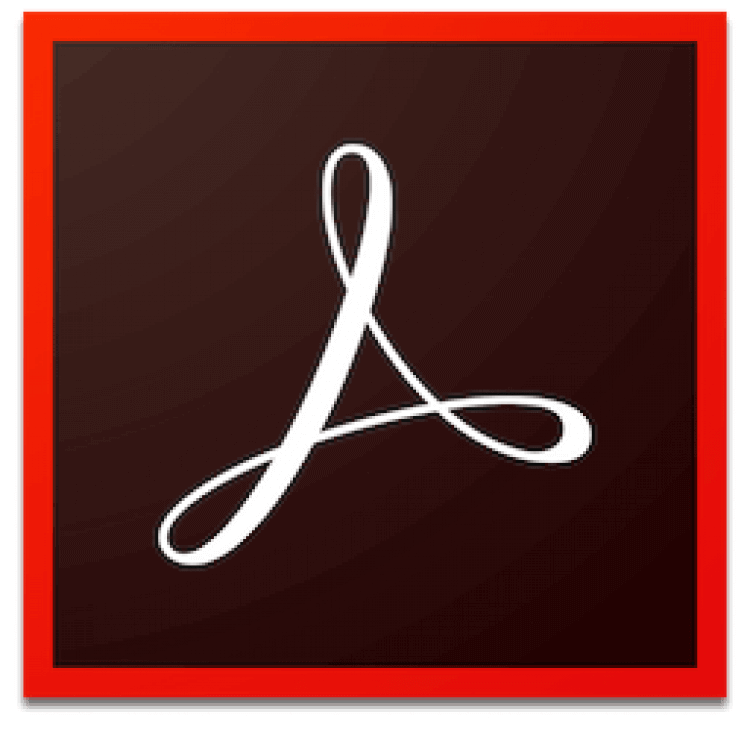
Adobe Acrobat Reader
774К установок
1381К просмотров
Это продвинутый редактор для создания, просмотра и объединения PDF-документов. Особенность программного обеспечения заключается в поддержке серверных операционных систем Microsoft Windows Server 2008, 2012.
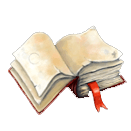
Cool PDF Reader
1173К установок
3kk просмотров
Это простая читалка ПДФ для Виндовс 10, которую можно скачать и установить на ПК или загрузить портативную версию на диск или USB-флешку. Приложение отлично подходит для чтения документации, книг, но в плане редактирования софт уступает конкурентам.
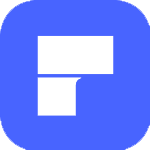
Wondershare PDF Reader
506К установок
2kk просмотров
Популярная программа для просмотра PDF Windows 10, которая, по сравнению с аналогами, имеет огромный инструментарий. Она позволяет читать, редактировать, создавать, объединять, извлекать полезную информацию, добавлять новые программы.
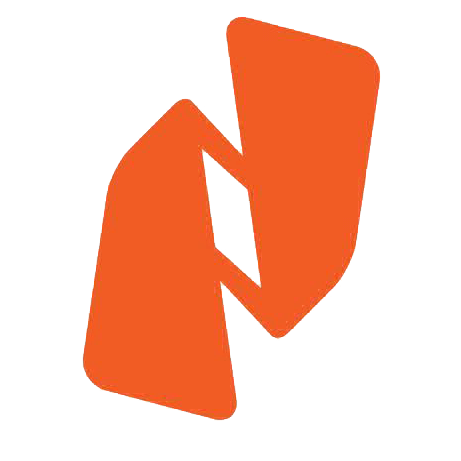
Nitro Pro 10
1247К установок
4kk просмотров
Условно-бесплатная программа для открытия файлов PDF на Windows 10, которая имеет большой набор функций для редактирования материалов. Пользователи могут удалять текст, исправлять опечатки, размещать вотермарки, картинки и другие графические объекты, нумеровать листы, настраивать колонтитулы, копировать и вставлять фрагменты.
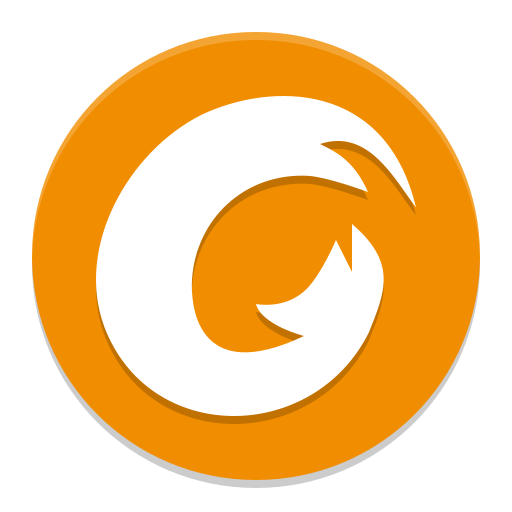
Foxit Reader
840К установок
4kk просмотров
Это бесплатный просмотрщик PDF для Windows 10, который подходит для решения базовых задач. Однако для распознавания текста, изменения содержимого файлов и других действий необходимо разблокировать дополнительные функции, оформив лицензию платно.
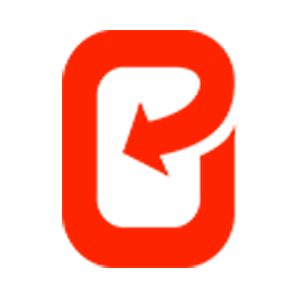
Expert PDF Reader
982К установок
4kk просмотров
Этот софт создан для выполнения одной задачи — чтение PDF файлов в Windows 10. С его помощью можно открыть материалы, извлечь из них фрагменты текста и картинки, конвертировать ПДФ в другие форматы однако в ней нельзя редактировать документы, поэтому разработчик также создал Expert PDF Home, Ultimate, Professional.

Xodo PDF Reader
385К установок
1401К просмотров
Это читалка ПДФ для Виндовс 10, скачать бесплатно которую можно на официальном сайте разработчика. Особенностью программы можно назвать то, что есть версии не только для компьютера, но и iOS, Android, но функционал Xodo PDF Reader на разных платформах различается.
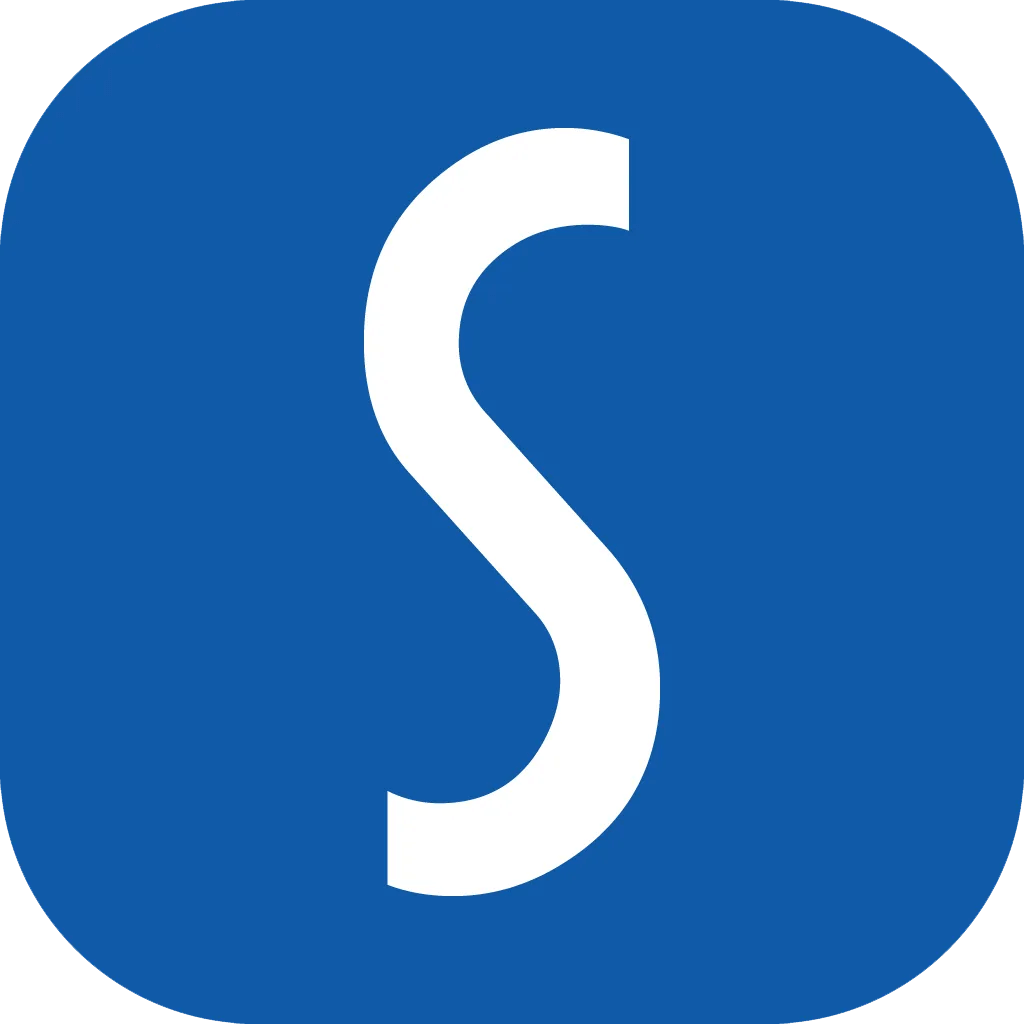
Slim PDF
472К установок
1317К просмотров
Эта программа, как и другие PDF ридеры для Windows 10, имеет ограниченный функционал, которого достаточно только для чтения и базового редактирования. С помощью стандартных функций можно доработать содержание, но для создания файлов с нуля потребуется более мощный софт.
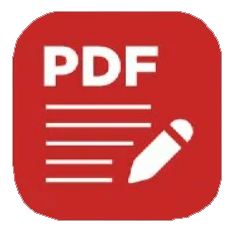
Icecream PDF Editor
1182К установок
5kk просмотров
Это простой редактор для создания, коррекции и оформления документов от студии Icecream Apps, который регулярно входит в ТОПы лучших программ для работы с цифровыми документами. Программу для PDF можно скачать бесплатно, русская версия для Windows 10 сделана качественно, поэтому проблем с освоением приложения не будет.

Infix PDF Editor
295К установок
1074К просмотров
Это редактор ПДФ, который предлагает пользователям такие расширенные функции, как проверка орфографии, замена слов, штампы, заметки, подписи и т. д. Программа доступна бесплатно, но большинство функций доступно только после покупки подписки.
Часто задаваемые вопросы
Можно ли открыть ПДФ, если нет читалки?
Современные браузеры имеют функцию просмотра ПДФ. Если файл скачан с сайта, его можно сразу же открыть. В Windows 10 браузер Edge является программой по умолчанию для открытия файлов. ПДФ будет отображаться на отдельной вкладке. Стоит отметить, что для просмотра документации не требуется доступ к интернету. Также PDF поддерживает Microsoft Word и Google Docs.
Как убрать водяной знак?
Обычно вотермарки появляются в демонстрационных версиях редакторов. Чтобы убрать их, пользователь должен купить платную подписку или перейти на Pro-версию приложения. Других способов убрать их нет, поскольку водяные знаки накладываются на всех страницах, поверх текста и т. д.
В чем особенность PDF?
Это универсальный файловый формат, который отличается от других тем, что сохраняет шрифты, картинки и исходный макет документа. ПДФ одинаково отображается на любых платформах, что сделало общемировым стандартом в области тиражирования и обмена документацией.
Как выбрать читалку PDF?
При выборе приложения нужно внимательно изучить его. Читалка должна иметь такие функции, как редактирование, аннотирование, создание файлов с нуля. При этом софт должен быстро загружаться и иметь встроенный конвертер, который позволит просматривать файлы разных форматов и подготавливать ПДФ к последующему редактированию документа в Word и других программах.
Как редактировать PDF в браузере?
Существует несколько онлайн-сервисов, которые позволяют создавать с нуля и редактировать ПДФ-документы. Например: pdf2go.com, smallpdf.com, ilovepdf.com, pdfwork.online. Они по функционалу уступают десктопному софту, но имеют все стандартные функции. Их главная проблема — зависимость от интернета.
Почему ПДФ файл открывается только в браузере?
Проблема заключается в том, что браузер выбран программой по умолчанию. Нужно в настройках приложения или операционной системы указать другую читалку. Тогда PDF будут открываться с помощью выбранного пользователя софта. Также можно пользоваться функцией «Открыть с помощью» в контекстном меню.

На сегодняшний день пользователи в свободном доступе могут загрузить большинство книг прямо на свой компьютер. В процессе поиска нужной книги пользователи выбирают формат файла PDF. Ещё с времен предыдущих версий операционной системы можно было без проблем просматривать PDF файлы. После выхода новой версии системы все значительно проще, так как появилась возможность использования доверенных приложений с магазина Windows 10.
Данная статья расскажет чем лучше открыть PDF файл на Windows 10. Для просмотра PDF файлов можно использовать как классические приложения, так и доверенные приложения с Магазина Windows 10. Все предложенные приложения позволяют открывать, просматривать и распечатывать документы PDF форматов.
До классических приложений относят все современные браузеры. С недавних пор появилась возможность просмотра PDF файлов прямо в окне браузера без необходимости сохранения документа на жесткий диск. Пользователю достаточно для открытия PDF файла указать нужное приложение по умолчанию в Windows 10. Обновленный Microsoft Edge рекомендует открывать файлы PDF непосредственно в веб-браузере.
В контекстном меню PDF файла выберите пункт Открыть с помощью > Выбрать другое приложение. Дальше укажите в каком приложении нужно открывать выделенный файл. Если же нужно чтобы все последующие запуски PDF файла осуществлялись непосредственно в указанной программе установите отметку на пункт Всегда использовать это приложение для открытия .pdf файлов.
Классические приложения для рабочего стола
Adobe Reader
Adobe Reader — популярное программное обеспечение для работы с PDF файлами от всем известного разработчика. Ещё с предыдущих версий успел завоевать авторитет в множества пользователей. Даже после перехода на обновленную операционную систему пользователи предпочитают использовать Adobe Acrobat Reader приложением по умолчанию для просмотра PDF файлов.
SumatraPDF
SumatraPDF несмотря на простой интерфейс поддерживает множество разных форматов. Интересной особенностью утилиты есть возможность загрузки классической версии программы или доверенного приложения с Магазина. А также есть возможность загрузить портативную версию классического приложения. Есть возможность открыть не только PDF файлы, но и DjVu книги на своем компьютере.
Доверенные приложения с Магазина
Adobe Reader Touch
Adobe Reader Touch — версия приложения специально для устройств со сенсорными экранами от известного разработчика. Преимуществом которой есть полное отсутствие рекламы по сравнению с конкурентами. Функциональность программы сильно ограничена, в пользователя есть возможность просмотра только файлов формата PDF.
Hamster PDF Reader
Hamster PDF Reader относиться к одним с тех небольших приложениям, которые смогут предложить нужные инструменты для просмотра файлов PDF формата. Простая, но в то же время мощная программа, которая позволяет открывать, просматривать и распечатывать документы PDF. Содержит только необходимые инструменты для работы с документами.
Заключение
После тестирования множества программ мы определились с лучшими классическими и доверенными приложениями с Магазина Windows 10. Все предложенные приложения действительно заслуживают внимания предлагая возможность открывать, просматривать и распечатывать документы PDF форматов. Сейчас же можно полностью обойтись без приложений специально ориентированных для работы с PDF файлами. Возможность просмотра PDF документов получили все современные веб-браузеры.
(2 оценок, среднее: 3,00 из 5)
Администратор и основатель проекта Windd.pro. Интересуюсь всеми новыми технологиями. Знаю толк в правильной сборке ПК. Участник программы предварительной оценки Windows Insider Preview. Могу с лёгкостью подобрать комплектующие с учётом соотношения цены — качества. Мой Компьютер: AMD Ryzen 5 3600 | MSI B450 Gaming Plus MAX | ASUS STRIX RX580 8GB GAMING | V-COLOR 16GB Skywalker PRISM RGB (2х8GB).